تم: خطأ عدم تطابق إصدار دوري الصواريخ
Miscellanea / / February 07, 2022
Rocket League هي لعبة سباق سيارات هجينة ومتعددة اللاعبين ذات قدرة عالية مع مزيج من كرة القدم. في هذه اللعبة ، يتصارع لاعبان مع بعضهما البعض لتحقيق أهداف من فريقهما في لعبة الكرة القائمة على السيارات. ومع ذلك ، فهي لعبة تنافسية قائمة على الرياضة. تم إصدار Rocket League منذ خمس سنوات ، وحتى الآن ، يقدم المطورون تحديثات ويحاولون جعل هذه اللعبة أكثر إثارة. في الآونة الأخيرة ، قدم Psyonic ، مطور Rocket League ، إمكانية اللعب مجانًا عبر منصات الألعاب المختلفة. ولكن بعد التحديث الأخير ، يواجه المستخدمون خطأً فريدًا في عدم تطابق الإصدار في لعبة Rocket League.
تحظى لعبة Rocket League بشعبية كبيرة بين الشباب بسبب طريقة لعبها الجذابة ، ويمكنك أيضًا اللعب مع أصدقائك بمساعدة تقسيم الشاشة. أيضًا ، إنه متاح عبر جميع الأنظمة الأساسية مثل الكمبيوتر الشخصي و Xbox و Playstation و Nintendo Switch. ومع الإصدار العام المجاني ، يلعب العديد من اللاعبين هذه اللعبة. فيما يلي بعض طرق استكشاف الأخطاء وإصلاحها التي يمكنك من خلالها إصلاح خطأ عدم تطابق إصدار Rocket League على جهاز الألعاب الخاص بك.
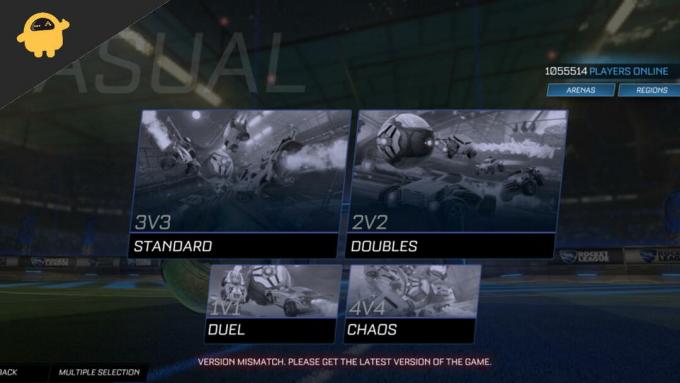
محتويات الصفحة
-
تم: خطأ عدم تطابق إصدار دوري الصواريخ
-
الطريقة الأولى: إعادة التشغيل والتحقق من وجود تحديثات
- مستخدمو الكمبيوتر الشخصي
- مستخدم Playstation / Xbox / Natindo
- الطريقة 2: إعادة تثبيت Rocket League
-
الطريقة الأولى: إعادة التشغيل والتحقق من وجود تحديثات
- استنتاج
تم: خطأ عدم تطابق إصدار دوري الصواريخ
وفقًا للتقارير ، حدثت المشكلة بعد إصدار التصحيح بواسطة Rocket League العام الماضي. بعد بضعة أيام ، تم تصحيحه تلقائيًا بواسطة تصحيح آخر أصدره المطورون. ومع ذلك ، يواجه اللاعبون المشكلة باستمرار بعد كل تحديث ، ولا يعرف الكثير منا ما يجب فعله بعد ذلك.
فيما يلي بعض الحلول الممكنة للتخلص من مشكلة عدم تطابق إصدار Rocket League.
الطريقة الأولى: إعادة التشغيل والتحقق من وجود تحديثات
يستخدم الكثير منا بالفعل استكشاف الأخطاء وإصلاحها الأساسية مثل إعادة تشغيل النظام أو وحدة تحكم الألعاب ، ولكن المشكلة هي نفسها. هنا يمكنك تطبيق الإصلاح أدناه المفقود في طريقة إعادة التشغيل.
مستخدمو الكمبيوتر الشخصي
يعد لاعبي ألعاب الكمبيوتر أحد أكبر المجتمعات في العالم. التكوين المتطور للنظام يجعل الكمبيوتر أقوى من وحدة التحكم في الألعاب. ولكن كما نعلم ، يستخدم الجيل الحالي العديد من المنصات للعب أي لعبة مثل Epic games أو Steam. إذا كنت تلعب Rocket League على هذه المنصات ، فاتبع الخطوات التالية.
- أغلق اللعبة قيد التشغيل في Epic Store أو Steam App ثم أغلق النظام الأساسي من القائمة.
- انتقل إلى أيقونة Steam أو Epic Store من شريط المهام وانقر عليها بزر الماوس الأيمن.
- بعد ذلك ، حدد إغلاق لإيقاف Steam أو Epic Store من الخلفية في نظامك.
- ثم انتظر لمدة 30 ثانية ، وافتح تطبيق الألعاب مرة أخرى ، وانتظر حتى يتحقق تلقائيًا من أن أي تحديثات متوفرة معلقة للتنزيل والتثبيت.
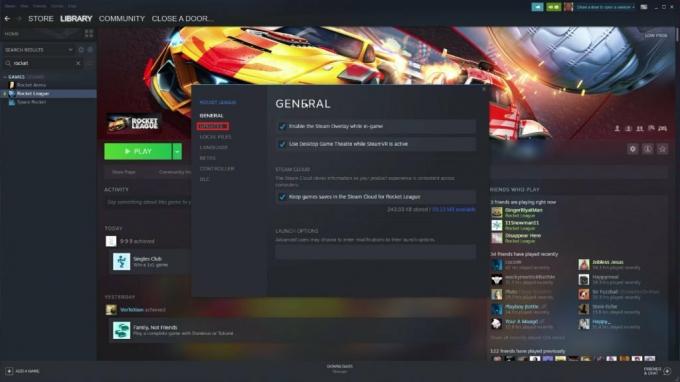
- بعد اكتمال التحديث ، افتح دوري الصواريخ وتحقق مما إذا كانت المشكلة قد تم حلها.
- ومع ذلك ، إذا كانت منصات الألعاب لا تعرض أي تحديثات للعبة ، فإننا نوصيك بالانتقال إلى الموقع الرسمي أو المتجر.
مستخدم Playstation / Xbox / Natindo
وحدة التحكم في الألعاب هي نظام الجيل التالي المصمم خصيصًا للاعبين ، ولكن المشكلة هي أن جميع الألعاب غير متوفرة ، وهي تختلف من علامة تجارية إلى أخرى. لكن لعبة Rocket League متاحة حاليًا في جميع وحدات تحكم الألعاب الرائدة.
- أغلق اللعبة ، واذهب إلى أيقونة Rocket league ، واضغط على زر الخيارات. يمكنك البحث عنها من قسم المكتبة أيضًا.
- الآن من القائمة ، حدد التحقق من وجود تحديثات. ومع ذلك ، تقوم وحدة التحكم في الألعاب تلقائيًا بتنزيل التحديث وتثبيته في حالة توفر أي تحديث.
- قم بتنزيل أحدث إصدار من التحديث وتثبيته. قد يستغرق الأمر وقتًا بسبب الملفات الكبيرة ، كما أنه يعتمد على سرعة الإنترنت.
- بعد اكتمال التحديث ، أعد تشغيل اللعبة مرة أخرى وتحقق من المشكلة.
الطريقة 2: إعادة تثبيت Rocket League
إذا لم تظهر أي تحديثات ، فإن الطريقة التالية هي إعادة تثبيت Rocket League مرة أخرى. ولكن قبل ذلك ، أولاً ، قم بإلغاء تثبيت اللعبة من نظامك وقم بتثبيتها جديدة. ومع ذلك ، فإن اللعبة مجانية للعبها ، أو أنك تشتري اللعبة بالفعل دون أن تكلف فلسًا واحدًا.
ستضمن لك إعادة تثبيت اللعبة أن إصدار اللعبة محدث ، وليست هناك حاجة للتحقق من أي تحديثات جديدة. يمكنك الوصول بسهولة إلى اللعبة من المكتبة أو البحث في Rocket League في متجر الألعاب الخاص بوحدة التحكم أو تطبيق الألعاب على جهاز الكمبيوتر الخاص بك. قد يستغرق تثبيت هذه اللعبة بأكملها مرة أخرى بعض الوقت.
الإعلانات
ملحوظة
في معظم الحالات ، تحدث مشكلة عدم تطابق الإصدار لأن الأشخاص يقومون بتثبيت الإصدار غير المرخص من اللعبة. لذا تأكد من تثبيت اللعبة من مصادر رسمية - Steam أو موقع الويب الأصلي فقط.
استنتاج
الطريقتان المذكورتان أعلاه هما حاليًا أفضل طريقة لإصلاح خطأ عدم تطابق إصدار Rocket League. ومع ذلك ، إذا لم يتم حل المشكلة بعد ، يمكنك رفع المشكلة مباشرة من الموقع الرسمي إلى المطورين (بسيونيكس). نأمل أن يساعد هذا الدليل في حل المشكلة ، وللحصول على محتوى تقني أكثر إثارة ، ضع إشارة مرجعية على موقعنا على الإنترنت وشارك ملاحظاتك في قسم التعليقات.


